ลำโพง iPad ของคุณหยุดทำงานและคุณไม่แน่ใจว่าทำไม คุณกำลังพยายามฟังเพลงหรือดูรายการทีวีที่คุณชื่นชอบ แต่ไม่มีเสียงรบกวนใด ๆ ผ่านลำโพง ในบทความนี้ฉันจะ อธิบายสาเหตุที่ลำโพง iPad ของคุณไม่ทำงานและแสดงวิธีแก้ไขปัญหาให้ดี !
แมงมุมขาวแปลว่าอะไร
เปิดเสียงจนสุด
ก่อนที่เราจะไปไกลกว่านี้ตรวจสอบให้แน่ใจว่าระดับเสียงบน iPad ของคุณสูงขึ้นจนสุด คุณหรือคนอื่นอาจเพิ่งปิดเสียง iPad ของคุณโดยไม่ได้ตั้งใจ!
ที่ด้านข้างของ iPad คุณจะเห็นปุ่มบาง ๆ ยาว ๆ สองปุ่ม นี่คือปุ่มปรับระดับเสียงและคุณสามารถใช้เพื่อเพิ่มหรือลดระดับเสียงบน iPad ของคุณ กดปุ่มเพิ่มระดับเสียง (ปุ่มบน) ค้างไว้ เมื่อคุณทำเช่นนั้นป๊อปอัปของกล่องเสียงจะปรากฏขึ้นบนหน้าจอเพื่อระบุว่าได้เปิดระดับเสียงไว้จนสุดแล้ว
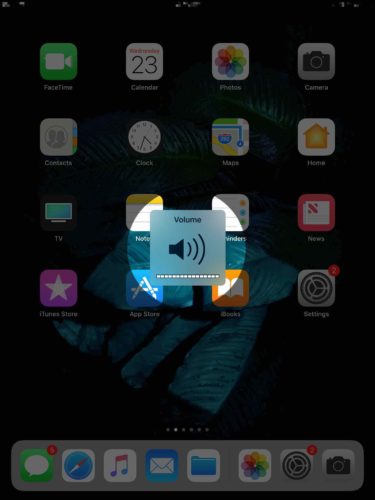
หากคุณต้องการเพิ่มระดับเสียง Ringer ด้วยให้ไป การตั้งค่า -> เสียง และเปิดสวิตช์ข้างๆ เปลี่ยนด้วยปุ่ม .
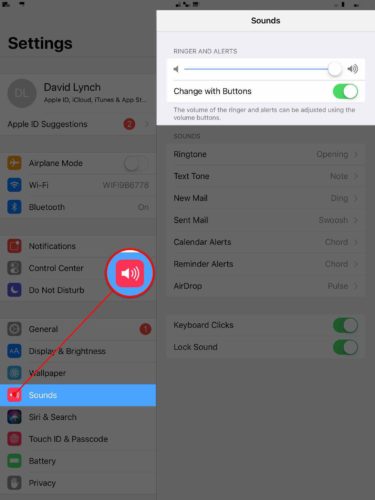
เสียงเล่นอยู่ที่อื่นหรือไม่?
ตอนแรกอาจฟังดูงี่เง่า แต่เป็นขั้นตอนที่สำคัญมาก เสียงจะไปเล่นที่อื่นได้ยังไง!?
ทำไม apple watch ของฉันถึงไม่เชื่อมต่อ
เป็นไปได้ว่า iPad ของคุณเชื่อมต่อกับอุปกรณ์บลูทู ธ (หูฟังลำโพงรถยนต์) หรืออุปกรณ์ AirPlay (Apple TV) และเสียงกำลังเล่นอยู่ที่นั่นแทนที่จะเล่นลำโพงของ iPad
หากต้องการตรวจสอบว่าเสียงกำลังเล่นจากที่ใดให้เปิดศูนย์ควบคุมบน iPad ของคุณโดยกดปุ่มโฮมสองครั้งหรือปัดขึ้นจากด้านล่างด้านล่างของหน้าจอด้วยสี่นิ้ว จากนั้นกด (บังคับสัมผัส) กล่องอินเทอร์เฟซเสียงค้างไว้
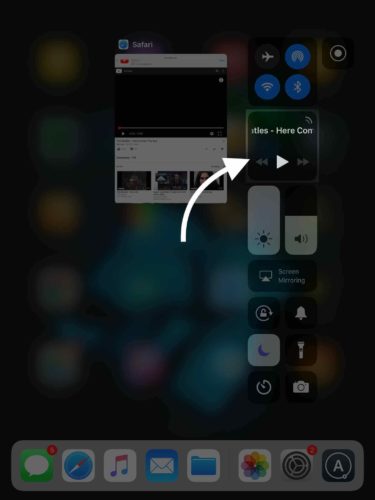
จากนั้นแตะที่ไอคอนเสียง AirPlay ซึ่งดูเหมือนเป็นรูปสามเหลี่ยมที่มีวงกลมครึ่งวงกลมสามวงอยู่ด้านบน
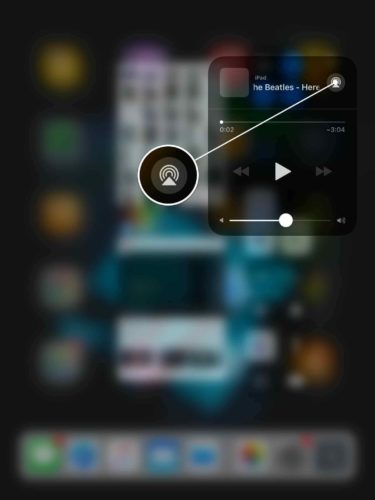
หากมีข้อความว่า“ หูฟัง” หรือชื่ออุปกรณ์บลูทู ธ เครื่องใดเครื่องหนึ่งของคุณแสดงว่าเสียงนั้นกำลังเล่นอยู่ที่อื่น ยกเลิกการเชื่อมต่อกับอุปกรณ์อื่นจากนั้นลองเล่นเสียงจากลำโพงของ iPad อีกครั้ง
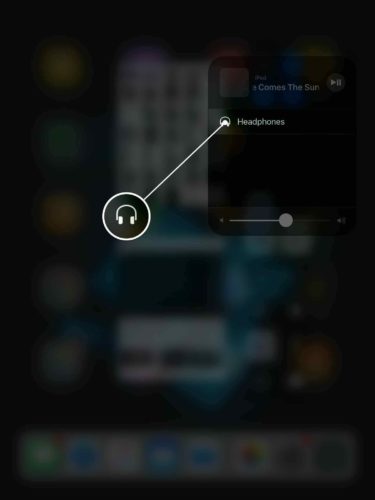
หากมีข้อความว่า“ iPad” แทนที่จะเป็น“ หูฟัง” หรือชื่ออุปกรณ์บลูทู ธ เครื่องใดเครื่องหนึ่งของคุณแสดงว่าเสียงไม่ได้เล่นจากที่อื่น ไม่ต้องกังวลยังมีขั้นตอนอื่น ๆ อีกไม่กี่ขั้นตอนที่เราสามารถแก้ไขได้!
ตรวจสอบให้แน่ใจว่า iPad ของคุณไม่ติดอยู่ในโหมดหูฟัง
อาจเป็นไปได้ว่า iPad ของคุณติดอยู่ในโหมดหูฟังจึงไม่ได้เล่นเสียงผ่านลำโพง
งานในไมอามี่โดยไม่มีเอกสาร 2019
“ แต่ฉันไม่ได้เสียบหูฟังเข้ากับ iPad!” คุณอุทาน
นั่นเป็นเรื่องจริงปัญหาคือ iPad ของคุณ คิด เสียบหูฟังอยู่ซึ่งบางครั้งอาจเกิดขึ้นเมื่อผ้าสำลีสิ่งสกปรกของเหลวหรือเศษอื่น ๆ ติดอยู่ภายในแจ็คหูฟัง
คุณสามารถตรวจสอบได้อย่างรวดเร็วเพื่อดูว่า iPad ของคุณติดอยู่ในหูฟังหรือไม่โดยกดปุ่มปรับระดับเสียงอีกครั้ง หากป๊อปอัปที่ปรากฏขึ้นระบุว่า“ หูฟัง” แทนที่จะเป็น“ ระดับเสียง” หรือ“ เอฟเฟกต์เสียง” แสดงว่า iPad ของคุณอยู่ในโหมดหูฟัง ดูบทความอื่น ๆ ของเราเพื่อเรียนรู้สิ่งที่ควรทำเมื่อ iPad ของคุณเป็น ติดอยู่ในโหมดหูฟัง .
ที่เก็บข้อมูล icloud ใช้สำหรับอะไร
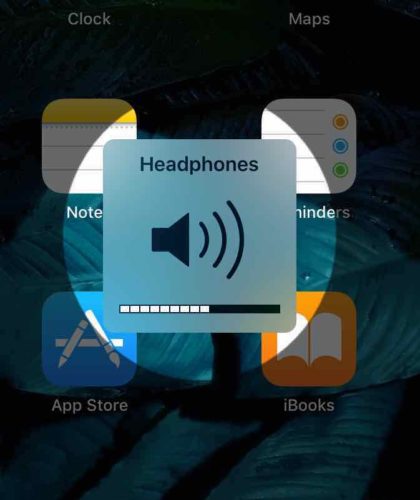
วาง iPad ของคุณในโหมด DFU
ขั้นตอนสุดท้ายในการแก้ไขปัญหาซอฟต์แวร์ของเราคือการนำ iPad ของคุณเข้าสู่โหมด DFU และกู้คืน DFU ย่อมาจาก device เฟิร์มแวร์ ปรับปรุง. เฟิร์มแวร์เป็นส่วนหนึ่งของรหัสของ iPad ที่ใช้ควบคุมฮาร์ดแวร์ เมื่อส่วนประกอบทางกายภาพของ iPad ของคุณทำงานไม่ถูกต้องการกู้คืน DFU จะแก้ไขปัญหาได้หากเกี่ยวข้องกับซอฟต์แวร์
ดูวิดีโอ YouTube ของเราเพื่อเรียนรู้ วิธีทำให้ iPad เข้าสู่โหมด DFU . ในขณะที่คุณอยู่ที่นั่นอย่าลืมติดตามช่องของเรา! เราอัปโหลดวิดีโอเป็นประจำซึ่งจะช่วยให้คุณได้รับประโยชน์สูงสุดจาก iPhone และ iPad
ซ่อมลำโพง
หากลำโพง iPad ของคุณยังใช้งานไม่ได้หลังจากกู้คืน DFU คุณอาจต้องได้รับการซ่อมแซม นำ iPad ของคุณไปที่ Apple Store ที่ใกล้ที่สุดแล้วให้คนที่ Genius Bar ดู เพียงตรวจสอบให้แน่ใจว่า กำหนดเวลานัดหมาย อันดับแรก!
เราขอแนะนำ บริษัท ซ่อมตามความต้องการที่เรียกว่า ชีพจร . พวกเขาจะส่งช่างเทคนิคมาหาคุณซึ่งจะซ่อมลำโพงของ iPad ให้คุณทันที
กลับมาพูดเงื่อนไขด้วย iPad ของคุณ
คุณได้แก้ไขปัญหาลำโพง iPad แล้วและเล่นเสียงอีกครั้ง! อย่าลืมแชร์บทความนี้บนโซเชียลมีเดียเพื่อให้เพื่อนและครอบครัวรู้ว่าต้องทำอย่างไรเมื่อลำโพง iPad ของพวกเขาไม่ทำงาน ฝากคำถามอื่น ๆ ที่คุณอาจมีไว้ด้านล่างในส่วนความคิดเห็น
ขอบคุณที่อ่าน,
เดวิดแอล